视频左右颠倒如何办?win8摄像头左右颠倒的处理办法
作者:佚名 来源:雨林木风系统 2023-05-31 17:09:31
视频左右颠倒如何办?win8摄像头左右颠倒的处理办法?
视频左右颠倒如何办?在windows8操作系统中有网友反应在和小伙伴进行视频的时候出现了摄像左右颠倒的现象,该如何办呢?出现这样的现象一般是因为摄像头的驱动未正确安装导致的,出现这样的现象是正常的,下面小编就给我们分享下视频左右颠倒的处理办法。
针对QQ视频:
1、打开聊天视频中的设置; 2、再打开“画质调节”,就能看见,图像控制,有水平翻转,垂直翻转,等等 ,打开就可以了,或者直接选中“默认设置”便可。
如果上述办法设置后故障依旧则重头安装驱动:
1、按自己的笔记本型号点击对应的笔记本官网网站,然后一般就是进入驱动与服务支持,类似 驱动下载 的界面;
2、接着按自己的笔记本型号选中对应的笔记本,选中完成后选中操作系统版及系统位数,如图:
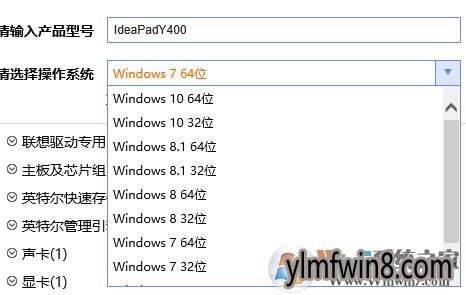
3、然后在下面找到 摄像头驱动,打开下载;

下载完成后进行安装便可处理故障,如果出现没有法安装的现象可以参考下面办法进行修复:
同时按下win+R组合键点击“运行”窗口,在运行窗口中 写入“regedit”回车,点击系统注册表编辑器,如下图:
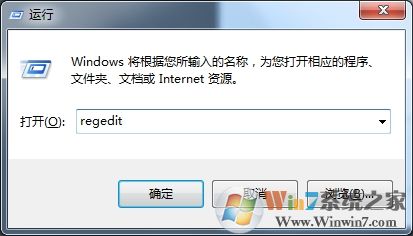
请通过左侧 树形结构图 找到 HKEY_LoCAL_MACHINE\sYsTEM\CurrentControlset\Control\Class\{6BDD1FC6-810F-11D0-BEC7-08002BE2092F} 子项
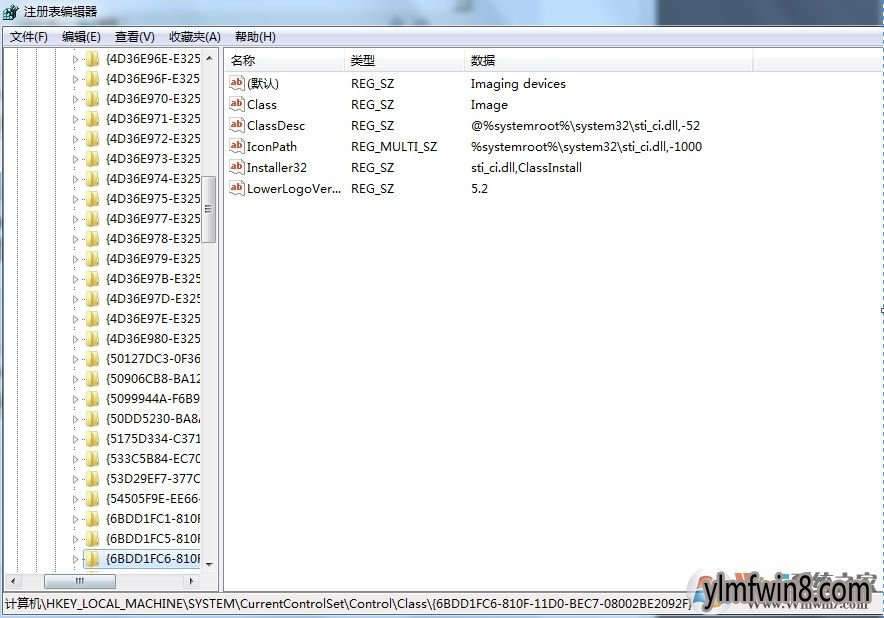
找到该键值后,请在右侧窗口删除 Upperfilters 值和 Lowerfilters 值后(如果无这个键值就的就暂时不要修改,有则删除),重启计算机,再卸载重头安装驱动便可。
以上便是win2007小编给我们详解的win8系统摄像头左右颠倒的处理办法。
相关阅读
- 热门手游
- 最新手游
- 本类周排行
- 本类总排行
- 1win8系统没有法安装Flash插件提示证书验证失败如何办
- 2电脑快捷键大全|电脑快捷键使用大全
- 3怎么关闭win8系统的错误报告
- 4win8序列号(可激活windows8所有版本的产品密钥)
- 5win8 ActiveX installer (AxinstSV)是什么服务可以禁止吗?
- 6win8系统点击GiF动画图标没有法显示如何办
- 7win8 dllhost.exe是什么进程?Dllhost.exe进程占用CPU或内存高如何办?
- 8win8系统regsvr32提示DLL不兼容及各种Dll不兼容的处理办法
- 9win8如何删除宽带连接?
- 10win8网页任何关闭所有网页就全关了,关闭提示如何找回?





